Viva Insightsの組織の分析情報
組織の分析情報は、リーダーとマネージャーがパフォーマンスの高いチームを構築するのに役立ちます。 リーダーとマネージャーは、organizationのウェルビーイング、生産性、チーム文化の主要な指標を確認でき、チームをサポートするのに役立つ機能やツールを見つけることができます。
サブスクリプション、ロール、アクセス
organization分析情報を表示するには:
- Viva Insights サブスクリプション (つまり、Premium ライセンス) が必要です。
- チームのorganization分析情報 (直接レポートと間接レポート) を表示するには、Insights 管理者がViva Insightsでグループ マネージャー ロールを割り当てる必要があります。 また、Insights 管理者が設定した 最小グループ サイズ を満たす、または超える多数の直接レポートと間接レポートが必要です。
- 会社全体organization分析情報を表示するには、グループ マネージャーによって提供される "委任アクセス" が必要です。 デリゲート アクセスのしくみについて説明します。
「organizationの新入社員の数」など、人事データに基づく質問については、organizationにデータがアップロードされているすべての従業員に関する分析情報が表示されます。 "新入社員の勤務時間外の勤務時間数" などの行動データ主導の質問については、Viva Insights サブスクリプションを持つ従業員についてのみ分析情報が表示されます。
役割別の分析情報
代理人アクセス権を持つPeopleは、テナント内のすべての測定された従業員を含むorganization分析情報を確認できます。
グループ マネージャー People有効にすると、直接または間接的に報告するユーザーを含むorganization分析情報にアクセスできます。 Insights 管理者は、このレポート階層を維持します。 代理人アクセス権があり、グループ マネージャーでもある場合は、2 つのorganization分析情報ビューを切り替えることができます。
データとプライバシー
Viva Insightsは、他の特定された個人に関する情報をユーザーが検出しないことをコミットします。 この原則は、organization分析情報を含む、Viva Insightsのすべての機能に適用されます。
プライバシーとorganizationの分析情報の詳細については、プライバシーに関する情報を参照してください。
organization分析情報の使用
注:
グループ マネージャーからorganization分析情報を表示するための委任アクセス権が付与された場合、マネージャーの個人的な分析情報は表示されません。
Viva Insightsを開くと、[ホーム] ページに表示される内容を次に示します。
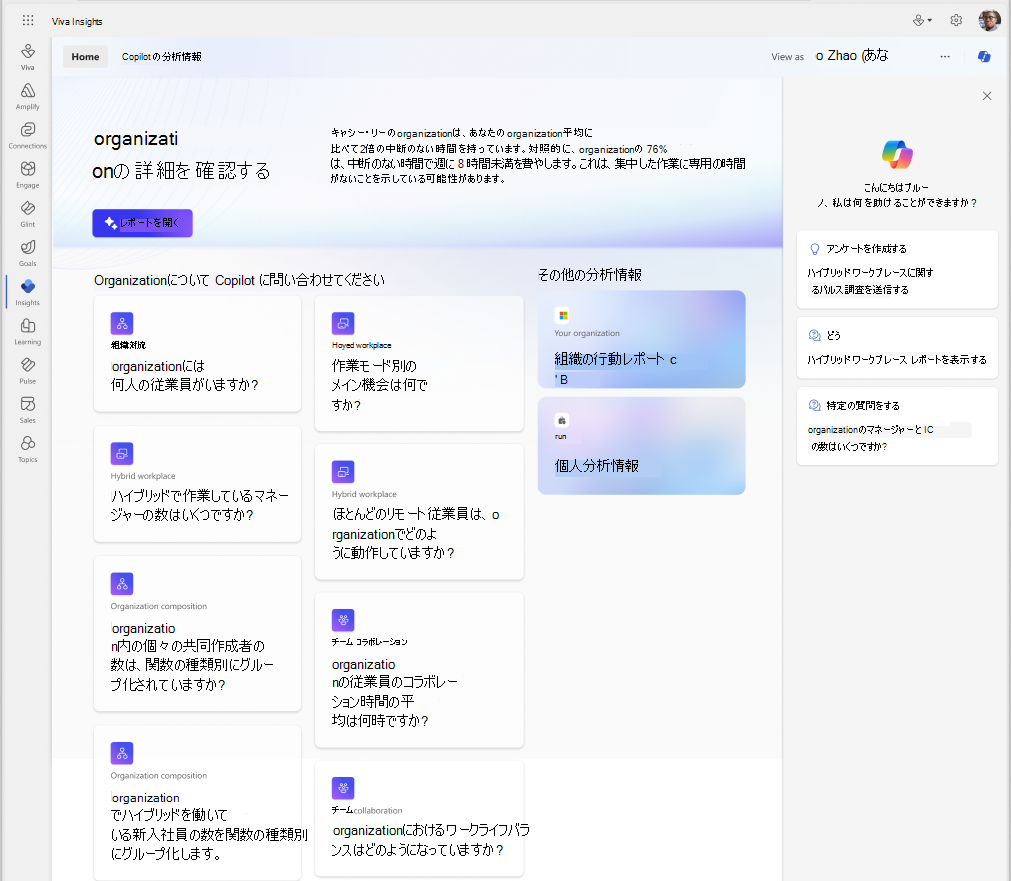
上部には、従業員が最近数週間働いた中断のない時間数など、organizationに関する最近の分析情報が表示されます。 [ レポートを開く ] を選択して、これらの分析情報の詳細を確認します。
ページの残りの部分では、organizationについてMicrosoft 365 Copilotに質問して、追加の分析情報を見つけ出すことができる、推奨されるプロンプトが強調表示されています。 プロンプトを選択すると、その質問が右側の Copilot チャット ウィンドウに表示されます。 Copilot の使用方法の詳細については、こちらをご覧ください。
organizationの従業員、顧客、新入社員のオンボードや会議のコストや品質などの運用に関するその他のすぐに読めるレポートにアクセスするには、[その他の分析情報] で [組織の行動レポート] を選択します。 これらのレポートの詳細については、こちらをご覧ください。
最後に、自分の仕事の習慣に焦点を当てた個人的な分析情報にアクセスするには、[ その他の分析情報] で [ Personal Insights] を選択します。 Personal Insights の詳細については、こちらをご覧ください。
役立つ用語
現在の期間 – 特に明記されていない限り、ほとんどの分析情報には最新の期間の結果が表示されます。これは通常、データの最新の完全な週を意味します。 いくつかの分析情報では、代わりに 4 週間または 4 週間の期間を使用して、通常の変動をスムーズにし、分析情報を理解しやすくします。 分析情報が現在の期間に最新の週以外のものを使用している場合は、分析情報カードで呼び出されます。
従業員 – 組織の分析情報は、従業員のグループに対する対策を提供し、それらの従業員に対する一般的な稼働日の活動がどのように見えるかを把握するためのものです。 週の間に職場にいない人 (休日や病気など) を含めることによって平均を偏らないようにするために、organization分析情報は、Outlook または Teams で週に何らかのアクティビティを持つユーザーのみを測定します。
組織の内訳 – organizationの内訳に表示されるグループは、Insights 管理者が管理するレポート階層に基づいています。 各グループには、自分に報告するユーザーに直接または間接的に報告するユーザーが含まれます。 分析情報は、グループのラベル付けに名前が使用されている場合でも、報告するユーザーだけでなく、グループのアクティビティを表します。
代理人アクセス権を持つユーザーが、会社全体の分析情報を表示している場合は、上位層のリーダーに報告する組織別のorganizationの内訳が表示されます。
ピア organization – ピア organizationには、レポート階層内の独自のグループに近いグループが含まれます。 使用可能な場合、ピア organizationには、上司に直接または間接的に報告するが、自分次第ではないユーザーが含まれます。 このようなグループが存在しない場合、または最小グループ サイズを満たしていない場合、ピア organizationには、スキップ レベルのマネージャーに直接または間接的に報告するユーザーが含まれますが、あなた次第ではありません。 その定義を満たす人が十分でない場合、ピア organization分析情報は表示されません。
会社全体の分析情報を表示している代理人アクセス権を持つユーザーには、ピア organization分析情報も表示されません。
レポート階層 – Insights 管理者がレポート階層を管理します。 この階層は、会社全体のレポート関係 (マネージャーであるユーザーと、レポートを行うユーザー) を識別します。 レポート階層は、Microsoft Entra IDまたは会社の人事情報システムからの手動アップロードから取得される場合があります。 Viva Insightsでは、この情報を使用して、organization内のユーザー、ピア organization、および自分に報告する可能性がある組織を特定します。
organization – 分析情報スコープ セレクターに [Organization] と表示されている場合、このグループには、直接または間接的に報告するすべてのユーザーが含まれます。 このグループは、organizationのレポート階層に基づいており、Insights 管理者が管理します。 分析情報スコープ セレクターに [会社名] と表示されている場合、このグループには、Insights 管理者が Premium Insights グループの一部として設定したすべてのユーザーが含まれます。
Insights 機能へのアクセスを制御する
適用対象: Viva Insights管理者
会議のコストと品質の機能など、特定の Insights 機能へのアクセスを制御するために、Insights 管理者は、Viva機能アクセス管理プラットフォームを使用できます。 このプラットフォームは、テナント、ユーザー、およびグループに対して複数のアクセス ポリシーを使用して個々の Premium 機能を有効または無効にすることで、デプロイに柔軟なアプローチを提供します。
ポリシー設定は、ユーザーがサインインするたびに適用され、有効なすべての機能にユーザーがアクセスできるようになります。 テナント、グループ、および個々のユーザーを対象とする複数のアクセス ポリシーを設定できるため、ユーザーが複数のポリシーの影響を受ける可能性があります。 個々のユーザー レベルとグループ レベルのポリシーは、常にテナント レベルのポリシーよりも優先されます。 手順については、「Vivaの機能へのアクセスを制御する」を参照してください。
| Insights 機能 | 状態 | 説明 |
|---|---|---|
| 会議のコストと品質 | 有効 | この機能を有効にすると、リーダーは Insights アプリで会議コストと品質レポートを表示でき、個々のユーザーは会議レビューのカードと Outlook のナッジを、大規模な会議と長い会議のコストと品質に関する分析情報と共に確認できます。 |
| 無効 | これらの機能は、Insights ユーザーには使用できません。 |
測定基準の定義
すべてのViva Insightsメトリック定義については、「メトリック定義」を参照してください。 Viva Insightsの使用中にメトリック定義にアクセスすることもできます。organization分析情報カードまたは分析情報ページタイトルの横にある (i) アイコンorganization選択します。
FAQ
Q1. organization分析情報の表示をオプトインまたはオプトアウトできますか?
組織の分析情報の表示をオプトアウトまたは再び行うには、Viva Insights管理者がグループ マネージャーのアクセス許可を有効または無効にする必要があります。 これらのアクセス許可は、 マネージャー設定の指示に従って有効にすることができます。
Q2. organization分析情報にアクセス操作方法?
組織の分析情報の「サブスクリプション、ロール、アクセス」を参照してください。
Q3. organization分析情報カードが表示されますが、現在の週の値は "—" だけです。 どうしたんですか。
Viva Insights、1 週間に "アクティブ" である従業員 (Outlook または Teams で少なくとも 1 つのメッセージを送信したユーザー、または少なくとも 1 つの会議に参加したユーザー) のアクティビティに関するレポートのみが表示されます。 この方法では、休暇中や休暇中など、長時間仕事を離れている人を除外することで、精度が向上します。
個々のプライバシーを保護するために、アクティブなグループ メンバーの数が Insights 管理者セットの最小グループ サイズを満たしている場合にのみ、organization分析情報が表示されます。 一部のグループでは、最小サイズに近いグループ サイズが設定されている場合があります。 このような場合、十分な人が仕事から離れ、アクティブなユーザーの数が最小値を下回っている場合、その週のorganization分析情報にアクセスすることはできません。 ただし、[ ウェルビーイング]、[ 生産性]、[ チームワーク ] の各タブで傾向グラフを引き続き参照できます。 これらのグラフは、アクティブなグループがプライバシーの最小しきい値を満たした前の週の結果を示しています。
Q4. organization分析情報は休日の数週間をどのように処理しますか?
一般に、organization分析情報は、休日を埋め合わせて測定された結果が調整されないため、休日のある週の間にアクティビティが低くなります。 従業員が休日の週に仕事を休んだ場合、測定結果から除外されます。 週を休まない従業員の場合、Viva Insightsは、その週の間に発生したアクティビティを測定します。
Q2 で説明したように、十分な数のグループが仕事から 1 週間を休み、アクティブなグループのサイズが最小プライバシーしきい値を下回ると、休日の週に結果が表示されないことがあります。
Q5. 近似曲線のビジュアルにデータ ポイントがありません。 どうしてでしょうか?
グループの平均が組織の分析情報に表示されたときに個々のプライバシーを保護するために、Viva Insightsは、グループが最小グループ サイズよりも大きいことを確認します。
測定されたグループは、週の間に Outlook または Teams でアクティブなユーザーのみをカウントするため、グループのサイズは他のグループよりも数週間低くなる可能性があります。 たとえば、休暇中にグループのサイズが減少する可能性が高くなります。 つまり、特定のグループの結果が 1 週間表示される可能性がありますが、グループのサイズが最小を下回った場合は、別の週には表示されません。 その結果、壊れている傾向線や不完全な近似曲線が表示されることがあります。
Q6. organizationの内訳ビジュアルには、すべてのチームが報告しているわけではありません。 どうしてでしょうか?
グループの平均が組織の分析情報に表示されたときに個人のプライバシーを保護するには、Outlook と Teams でアクティブな測定ユーザーの数が最小グループ サイズよりも大きいことを確認するViva Insights。 最小グループ サイズより小さいグループは表示されません。
傾向グラフには、最大 20 個のグループが表示され、ユーザーに報告されます。 最小グループ サイズを超えるグループごとにorganization分析情報が表示されます。
Q7. 近似曲線グラフにデータの最新の週が表示されないのはなぜですか?
Viva Insightsは、毎週新しいデータを集計します。 通常、近似曲線のデータの最新の週には、最後の完全な週の最初の日のラベルが付けられます。 たとえば、2022 年 10 月 5 日水曜日にデータを閲覧した場合、2022 年 9 月 25 日というラベルの付いたデータの最新の週が表示されます。 このデータは、9 月 25 日から 10 月 1 日までのアクティビティを表します。
近似曲線のデータの最新の週に、最後の完了した週の最初の日より前にラベルが付いている場合は、次の理由が考えられます。
- グループのサイズは、直近の週の最小値を下回っています。
- 週の早い時期であれば、新しいデータの処理と集計が若干遅れている可能性があります。
Q8. 以前よりも報告する人が少ない場合はどうなりますか?
ユーザー マネージャーではなく、直接または間接的に報告するユーザーがいない場合は、organization分析情報にアクセスできません。
organization傾向にアクセスできるようにするには、利用可能なデータの最新の週に特定の数の直接レポートと間接レポートが必要です。 この数値は、管理者が設定した最小値を超える必要があります。
これは次の意味です。
直接レポートと間接レポートの合計数がこの設定の最小値を下回った場合、organization分析情報は使用できません。 この数値がエラーと思われる場合、Insights 管理者はグループをorganization階層に対して検証できます。
Viva Insightsは、Outlook と Teams を積極的に使用してグループ内の従業員の数だけでなく、グループの合計サイズに関するorganization分析情報を表示する資格を基にしています。 Outlook と Teams を積極的に使用する直接レポートと間接レポートの数が直近の週の最小値を下回った場合でも、organization分析情報にアクセスできます。 分析情報には、アクティブなグループのサイズが最小を超えたときの最後の期間のデータだけが表示されます。 アクティブなグループのサイズが最小を下回った週の分析情報は表示されません。 Outlook と Teams を積極的に使用する直接レポートと間接レポートの数が直近の週の最小値を下回った場合でも、organization分析情報にアクセスできます。 アクティブなグループ のサイズが最小値を下回ると、数週間の分析情報は表示されません。
Q9. これらの機能に関するフィードバックを送信できますか?
私たちはあなたから聞いてみたいです! フィードバックを送信するには、ページの下部にある [ これは役に立ちますか? ] リンクを選択します。